如何运用CorelDraw制表位制作目录
发布时间:2015-05-12 来源:查字典编辑
摘要:制作目录此类教程网上还是很多的,不过大多都只简单抓了几个图说一下。我就在这里详细写个吧,CorelDraw毕竟制表位在制作目录这方面还是很有...
制作目录此类教程网上还是很多的,不过大多都只简单抓了几个图说一下。 我就在这里详细写个吧,CorelDraw毕竟制表位在制作目录这方面还是很有用的。
先上个最终效果:

图1
制作步骤:
1、新建个文件,再建个段落文本框。
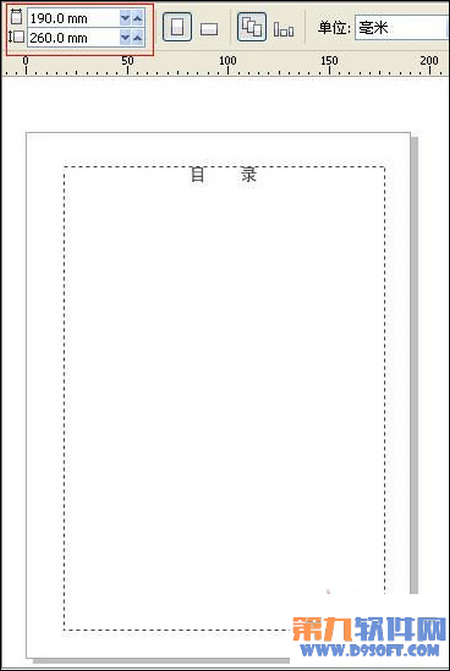
图2
2、输入如下文字:
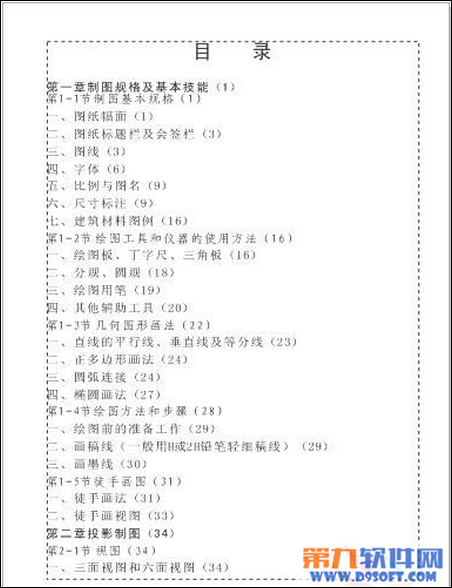
图3
3、文字菜单—制表位,清除原有的制表符。

图4
4、手动加上四个制表符。

图5
5、再打开制表位设置对话框,给最后一个制表符设置对齐和前导符。
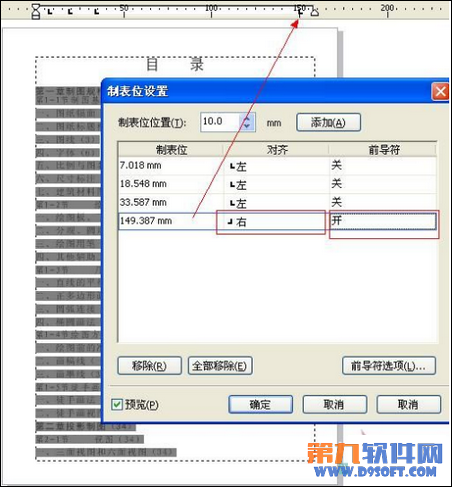
图6
6、在下面标出的文字位置输入tab键。
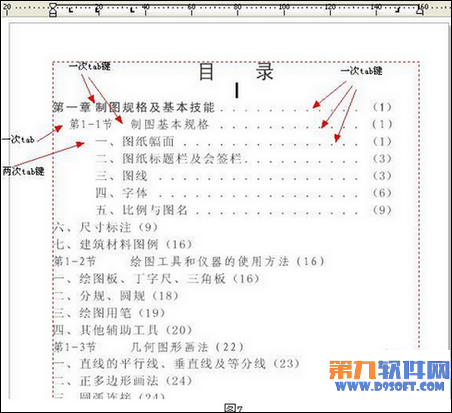
图7
7、调整制表符的位置,用鼠标拖动就可以。

图8
8、调整前导符的间距。

图9
9、将tab键按到底。

图10
10、完工。
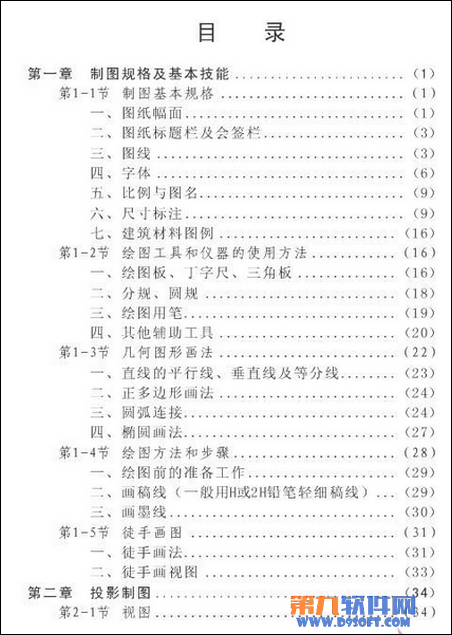
图11


